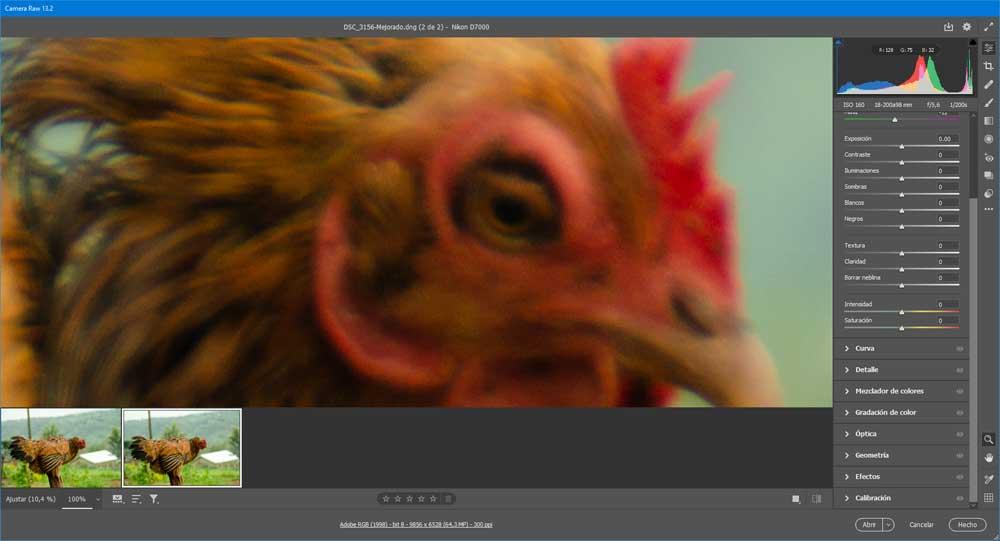Tratamento fotográfico em todos os níveis é a ordem do dia no momento, onde Photoshop é uma das soluções mais populares. Este é um programa que cobre tudo o que é necessário para usuários domésticos e profissionais.
Como muitos de vocês já devem saber em primeira mão, este programa não para de crescer e se aprimorar para nos oferecer tudo o que precisamos para essas tarefas. Isso é algo que vem acontecendo nos últimos anos e não há sinais de que mude muito no futuro. Na verdade, neste caso, vamos falar sobre uma funcionalidade que será de grande ajuda para aumentar o tamanho das fotos , sem perder qualidade.

A primeira coisa que devemos levar em consideração é que adobe gradualmente adicionou funções baseadas em aprendizado de máquina e inteligência artificial ao Photoshop. Tudo isso, além de melhorar o funcionamento do programa como tal, faz com que os usuários obtenham melhores resultados, com menos esforço. Especificamente para tudo isso de que estamos falando, vamos fazer uso da função conhecida como Super resolução . Na verdade, esta é uma maneira de melhorar os detalhes ausentes em arquivos de resolução mais baixa à medida que aumentamos seu tamanho real.
Como funciona a super resolução
Para começar, diremos que esta funcionalidade de super resolução funciona de forma semelhante ao zoom digital de câmeras ou telefones celulares. Para tudo isso, é utilizada a própria plataforma de IA da Adobe, conhecida como Adobe Sensei. Desta forma, é possível duplicar a resolução horizontal e vertical de uma imagem, o que tem um efeito favorável se a aumentarmos.
Desta forma, pode-se dizer que isso quadruplica o número de pixels , então, na verdade, ele tira uma foto de 12 megapixels desde o início e a converte em uma de 48 megapixels, por exemplo. Algo que devemos levar em consideração é que a Super resolução é uma evolução da função Melhorar detalhes que encontramos nas versões anteriores do programa. Na verdade, esse é outro filtro de aprendizado de máquina que reduz artefatos de imagem. Ao mesmo tempo, é possível melhorar os pequenos detalhes de Fotos RAW sem alterar a resolução da foto.
Em outras palavras, a Super Resolução torna o arquivo grande em termos de seu tamanho real sem perder qualidade. Além disso, a funcionalidade de que estamos falando neste caso funciona com todos os tipos de formatos de imagem. Quer usemos arquivos RAW ou outros mais convencionais como JPEG, PNG ou TIFF, alcançaremos grandes resultados neste sentido de forma simples. Portanto, seja qual for o tipo de arquivo que usarmos para isso, a Super Resolução irá convertê-lo em um Arquivo .DNG RAW .
Aumente o tamanho de uma foto sem perder qualidade no Photoshop
Em primeiro lugar, o que devemos saber é que na realidade a função de Super Resolução não é uma função do Photoshop como tal, mas sim da Adobe Câmara CRU. Mas é claro, aqui é importante saber que Câmera Adobe RAW está integrado ao Photoshop, que combina seu uso em uma única plataforma, que será apreciada.
Abra Adobe Camera RAW
Isso nos leva ao fato de que para utilizar a Super Resolução é necessário abrir a imagem no editor Adobe Camera RAW.

Existem várias maneiras de fazer isso, por exemplo, se usarmos Adobe Lightroom , simplesmente abrimos qualquer imagem da biblioteca na seção Revelar. Por outro lado, no caso de usarmos o Photoshop e desejarmos editar um arquivo RAW, podemos abrir o arquivo de forma normal para que o Adobe Camera RAW salte automaticamente antes do editor normal do Photoshop.
Carregue a imagem para Adobe Camera RAW
Vamos nos colocar no caso de que vamos usar o Photoshop para isso que vamos falar e usar a função de Super resolução. Portanto, na tela de boas-vindas do programa, clicamos no botão Abrir.
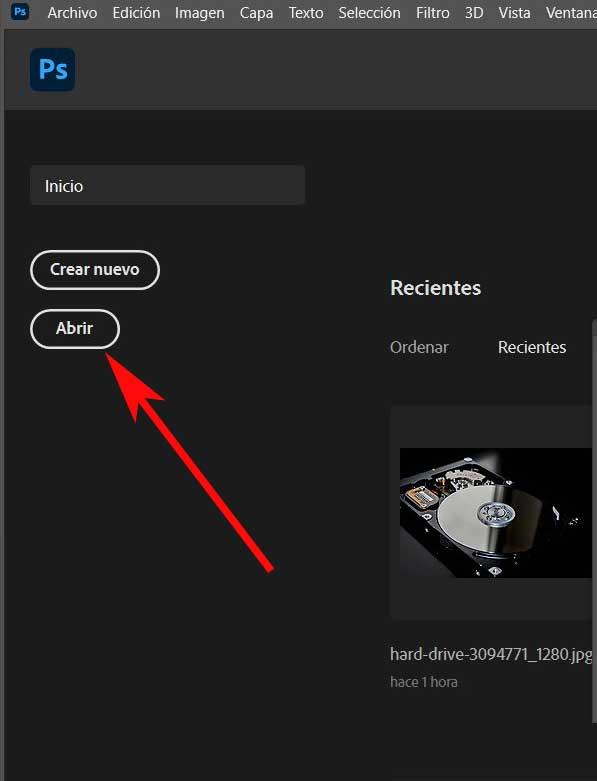
Irá saltar uma janela do navegador da qual já temos a possibilidade de selecionar a imagem RAW com a qual vamos trabalhar neste caso. Estando neste formato, ele será aberto automaticamente no anexo Photoshop aplicativo de que estamos falando.
Aqui encontramos um aplicativo muito completo e repleto de funções que nos ajudarão a lidar com todo tipo de arquivo fotográfico. Portanto, para o trabalho em mãos, o que temos que fazer é clicar com o botão direito do mouse em qualquer parte da foto enviada. Naquele momento um menu contextual aparecerá em que só temos que selecionar a opção para melhorar, onde clicamos.
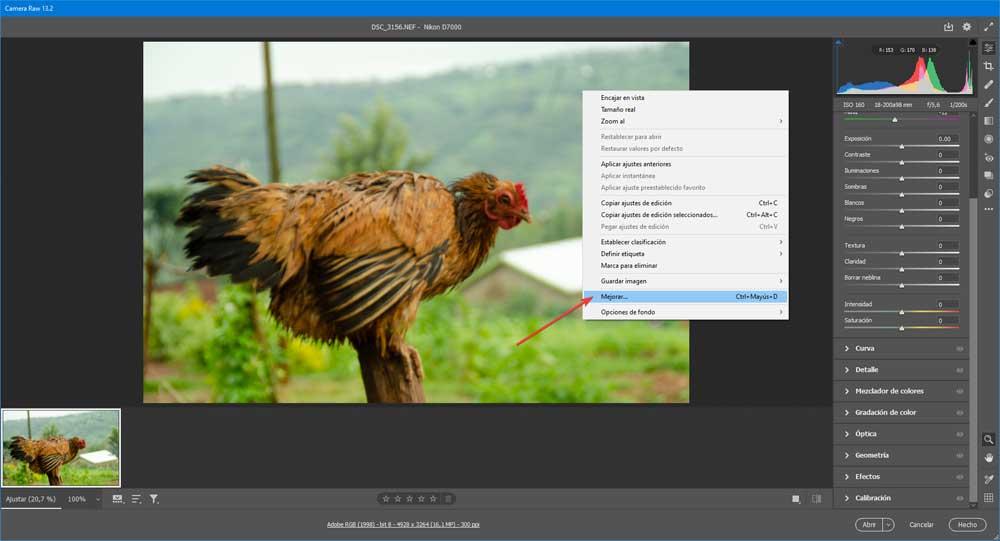
Use o recurso de super resolução do Photoshop
Isso leva a uma nova janela, embora sim, pode demorar vários segundos para aparecer. Pois bem, assim que o tivermos no ecrã, teremos a possibilidade de assinalar a caixa Super Resolução que se encontra ao lado. Depois de marcada a caixa, basta clicar no botão Melhorar.
Claro, dependendo da potência do nosso equipamento e do tamanho e formato da imagem original, este é um processo que pode demorar um pouco.
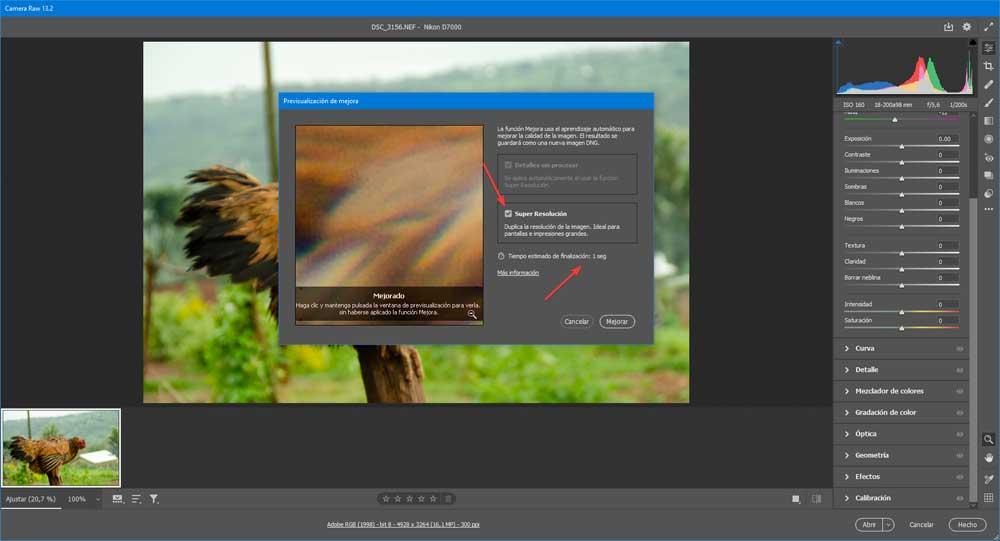
Bem, uma vez feito isso, teremos um arquivo duplicado no formato .DNG que também abre neste programa. Desta forma, teremos o dobro da resolução vertical e horizontal do original e quase nenhuma perda de qualidade, como você verá nas amostras anexas.
Para se ter uma idéia de tudo isso de que falamos, nesta primeira amostra você poderá ver a foto que usamos como original, 100% na tela.
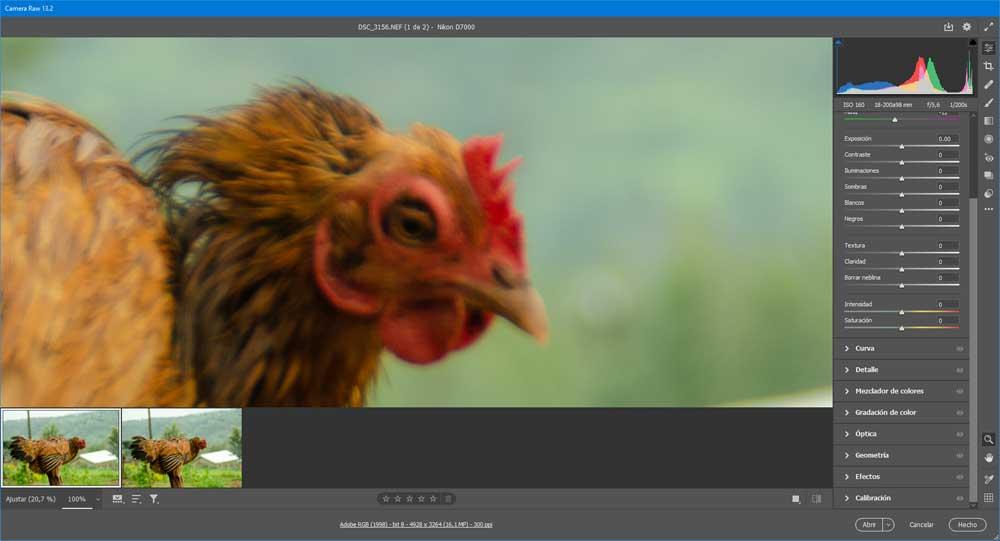
Pegamos o mesmo e aplicamos a função Super Resolução como mostramos anteriormente. Claro, seguimos os passos indicados para que não haja problemas e o IA da Adobe faz sua mágica. Portanto, nesta segunda amostra que mostramos, vocês verão a foto uma vez já processada, também a 100%, o que mostra claramente o seu aumento em tamanho real.